linux zip
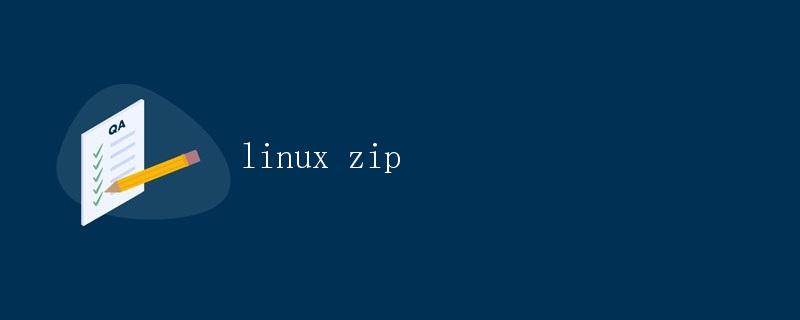
一、引言
在日常的工作中,我们经常需要对文件进行压缩和解压缩操作。而在Linux操作系统下,zip是一种常见的文件压缩格式。本文将详细介绍在Linux系统中使用zip命令进行文件压缩和解压缩的方法,并提供一些常见的用法示例。
二、zip命令的基本用法
zip是一个压缩和打包文件的工具,通过将多个文件或目录打包成一个文件,可以实现对文件的压缩和归档操作。zip命令的基本语法如下:
zip [选项] 压缩文件名 源文件
其中,-r选项用于递归压缩目录及其子目录下的所有文件;-q选项用于安静模式,即不显示详细的压缩信息;-m选项用于压缩后删除原始文件。下面是一些常见的zip命令用法示例:
2.1 压缩单个文件
要将单个文件压缩成zip格式,可以使用以下命令:
zip compress.zip file.txt
上述命令将file.txt文件压缩成compress.zip文件。
2.2 压缩多个文件
要将多个文件压缩成一个zip文件,可以在命令中依次列出这些文件,如下所示:
zip compress.zip file1.txt file2.txt file3.txt
上述命令将file1.txt、file2.txt和file3.txt文件压缩成compress.zip文件。
2.3 压缩目录
要压缩整个目录及其子目录下的所有文件,可以使用-r选项,如下所示:
zip -r compress.zip dir
上述命令将dir目录及其子目录下的所有文件压缩成compress.zip文件。
2.4 压缩时排除指定文件
如果需要在压缩时排除某些文件,可以使用-x选项,并指定要排除的文件或通配符模式,如下所示:
zip -r compress.zip dir -x "*.log"
上述命令将dir目录下除了以.log结尾的文件外的所有文件和子目录都压缩到compress.zip文件中。
2.5 压缩后删除原始文件
如果希望在压缩文件后删除原始文件,可以使用-m选项,如下所示:
zip -rm compress.zip file.txt
上述命令将file.txt文件压缩成compress.zip文件,并在压缩后删除原始文件。
三、zip命令的高级用法
除了基本用法外,zip命令还提供了一些高级功能,如加密压缩、分卷压缩等。下面将介绍这些高级用法。
3.1 加密压缩
zip命令允许对压缩文件使用密码进行加密,以提高文件的安全性。要进行加密压缩,可以使用-e选项,并在压缩时输入密码或使用密码文件,如下所示:
zip -e compress.zip file.txt
Enter password:
Verify password:
上述命令将file.txt文件进行加密压缩,先后提示输入密码和确认密码。
3.2 分卷压缩
在对大型文件进行压缩时,为了方便传输或存储,可以将压缩文件分卷压缩成多个较小的文件。要进行分卷压缩,可以使用-s选项,并指定每个分卷的大小,如下所示:
zip -s 10m compress.zip file.txt
上述命令将file.txt文件进行分卷压缩,每个分卷大小为10MB。
3.3 解压缩zip文件
要解压缩zip文件,可以使用unzip命令。其基本语法如下:
unzip [选项] 压缩文件
常用的选项有-d用于指定解压目录,-o用于覆盖已存在的文件。下面是一些常用的unzip命令用法示例:
3.3.1 解压缩到当前目录
默认情况下,unzip命令将文件解压缩到当前目录中。例如,将compress.zip文件解压缩到当前目录,可以使用以下命令:
unzip compress.zip
3.3.2 解压缩到指定目录
如果需要将文件解压缩到指定目录,可以使用-d选项,并指定目标目录,如下所示:
unzip compress.zip -d target_dir
上述命令将compress.zip文件解压缩到target_dir目录中。
3.3.3 覆盖已存在的文件
如果解压缩的文件已经存在于目标目录中,unzip命令将阻止覆盖。如果希望强制覆盖已存在的文件,可以使用-o选项,如下所示:
unzip -o compress.zip
上述命令将compress.zip文件解压缩到当前目录,并覆盖已存在的文件。
四、总结
本文详细介绍了在Linux系统中使用zip命令进行文件压缩和解压缩的方法。通过掌握zip命令的基本语法,我们可以轻松地对单个文件、多个文件或目录进行压缩,并灵活运用高级用法,如加密压缩和分卷压缩等。
 极客笔记
极客笔记